Низкоуровневое форматирование накопителя может понадобиться абсолютно любому пользователю или организации. Такое форматирование может понадобиться в следующих ситуациях:
- При передаче накопителя (флешка, жёсткий диск и т. п.) стороннему лицу;
- При неисправностях работы накопителя для его восстановления.
Низкоуровневое форматирование – самый простой, но далеко не всегда действенный способ восстановления накопителя. На нашем сайте можно прочитать о восстановлении жёсткого диска другими способами.
Также вам, возможно, будут интересны и другие наши статьи про флешки:
- Как создать загрузочную флешку?
- Что делать, если компьютер не видит флешку?
- Как восстановить удаленные файлы с флешки или жесткого диска?
Что такое низкоуровневое форматирование и для чего оно нужно
Низкоуровневое форматирование – это процесс полного физического удаления данных с накопителя. Удаление файла стандартными средствами ОС не “стирает” информацию физически. Последовательность двоичного кода всё так же остаётся записанной на накопителе. “Удаление” происходит лишь на программном уровне. Из-за этого существует возможность восстановления “удалённой” информации.
Глубокое форматирование жёсткого диска. Hard Disk Low Level Format Tool.
Форматирование низкого уровня необходимо для:
- Полного удаления данных с накопителя без возможности их восстановления;
- Восстановления нормального функционирования накопителя.
Как сделать низкоуровневое форматирование флешки
Одним из наиболее распространённых накопителей информации, доступных большинству пользователей, является флешка. Её широкая распространённость приводит к тому, что практически каждый человек сталкивается с неисправностью флеш-накопителя. Низкоуровневое форматирование флешки позволяет последней во многих случаях восстановить свою работоспособность.
В настоящее время существует множество способов низкоуровневого форматирования накопителей. Его можно производить как встроенными в ОС средствами, так и посредством стороннего софта. Первый вариант не требует установки дополнительного ПО, а главное преимущество второго – простота.
Кроме того, широкое разнообразие стороннего софта, как бесплатного, так и платного, позволяет подобрать программу конкретно для своих нужд. Для просто полного удаления информации с накопителя логичнее использовать простой по функционалу HDD Low Level Format Tool. Если же конечной целью является восстановление накопителя, логичнее использовать Victoria HDD или подобные ей программы. Она имеет большой функционал для восстановления и анализа состояния накопителя.
Для выполнения низкоуровневого форматирования флешки необходимо:
- Скачать и установить HDD Low Level Format Tool;
- Подключить к ПК флешку, которую необходимо отформатировать;
- Запустить HDD Low Level Format Tool. При запуске программы вылезает окошко с предложением купить данный софт. Вы можете вежливо отказаться, нажав “Continue for free”, а можете и приобрести ключ. Функционал платной и бесплатной версий идентичен. Единственное ограничение free версии – максимальная скорость форматирования составит 50 Мб/с. Однако, если вы используете разъем USB 2.0, эти 50 Мб/с в любом случае недостижимы;
- Выбрать в списке устройств флешку иди другой накопитель, который необходимо отформатировать, затем нажать на “Continue”;
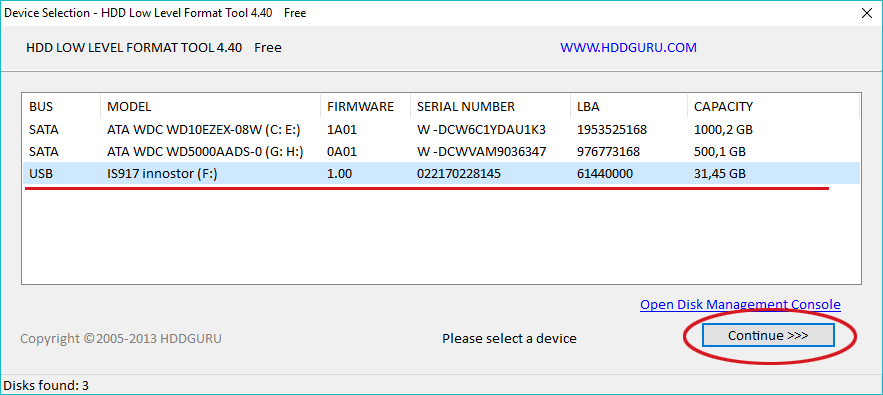
- В появившемся окне накопителя перейти во вкладку “LOW-LEVEL FORMAT” и нажать на кнопку “FORMAT THIS DEVICE”;
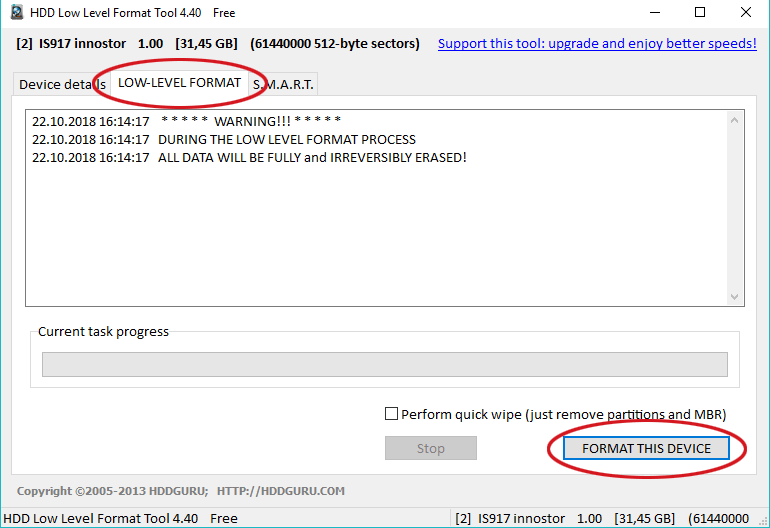
- Дождаться окончания процесса форматирования;
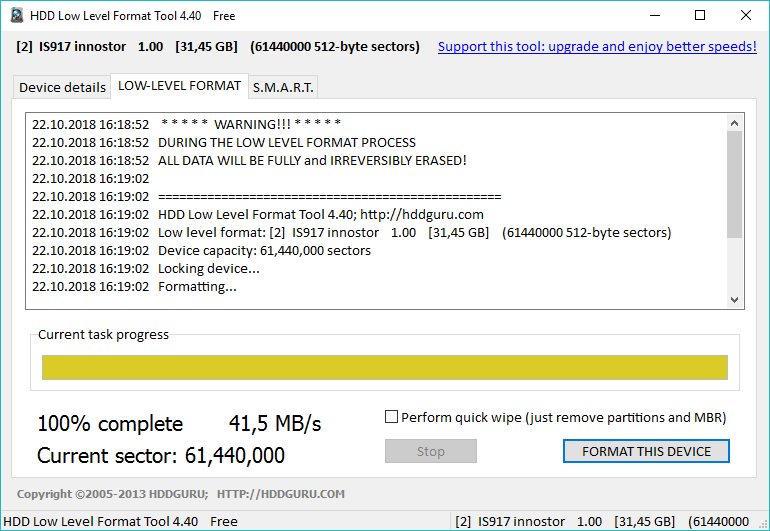
- После низкоуровневого форматирования, необходимо отформатировать накопитель стандартным способом, выбрав нужные параметры файловой системы и размера кластера (оставляйте по умолчанию, система сама знает, как ей нужно).
Низкоуровневое форматирование флешки возможно провести также в Victoria и в командной строке. Эти способы форматирования описаны ниже.
Как сделать низкоуровневое форматирование жёсткого диска
Жёсткий диск также является очень распространённым носителем информации, и многие пользователи сталкиваются с его неработоспособностью. Низкоуровневое форматирование жёсткого диска, как и других накопителей, возможно средствами ОС и стороннего ПО.
Провести данный вид форматирования для ЖД можно в HDD Low Level Format Tool. Как это сделать описано выше в разделе про форматирование флешки. Для жёсткого диска все пункты вышеприведённого алгоритма идентичны.
Ещё одной известной программой, позволяющей провести низкоуровневое форматирование жёсткого диска является Victoria. Чтобы выполнить такое форматирование в Victoria, необходимо:
- Скачать последнюю версию Victoria для Windows (4.47, уже давно 4,47 — это последняя версия);
- Запустить Victoria;
- Выбрать из списка подключённых накопителей тот жесткий диск, который нужно отформатировать. Перейти во вкладку “Tests”;
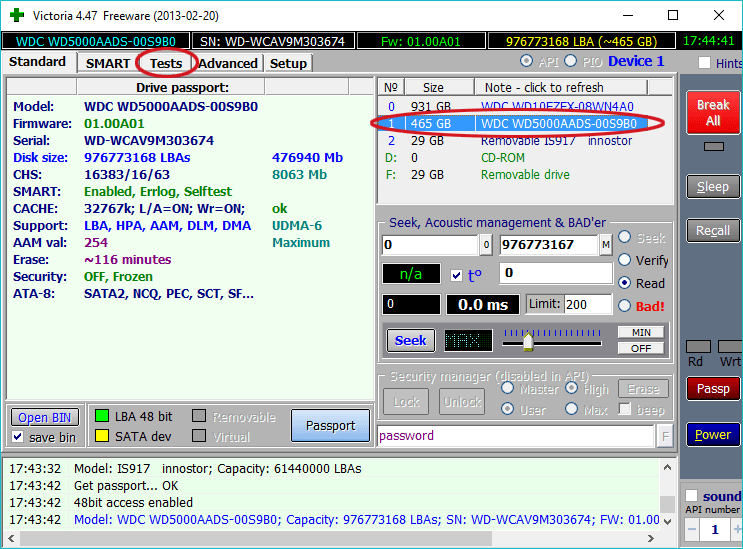
- Выбрать тип диагностики “Write” и начать форматирование, нажав на “Start”.
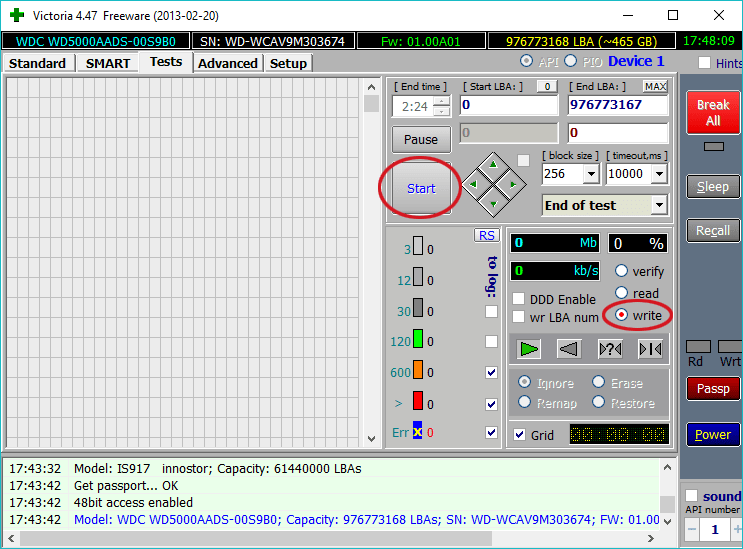
Нужно отметить, что вышеописанные действия в Victoria – это не низкоуровневое форматирование в чистом виде. Однако Victoria физически удаляет файлы пользователя, записывая поверх них свои данные, чем проверяет исправность накопителя. “Низкоуровневое форматирование” в Victoria подойдёт в первую очередь для восстановления накопителя.
Также низкоуровневое форматирование жёсткого диска возможно в командной строке Windows. Этот способ описан ниже.
Низкоуровневое форматирование через командную строку Windows
ОС Windows располагают собственными средствами для форматирования накопителей. Чтобы провести низкоуровневое форматирование через командную строку необходимо:
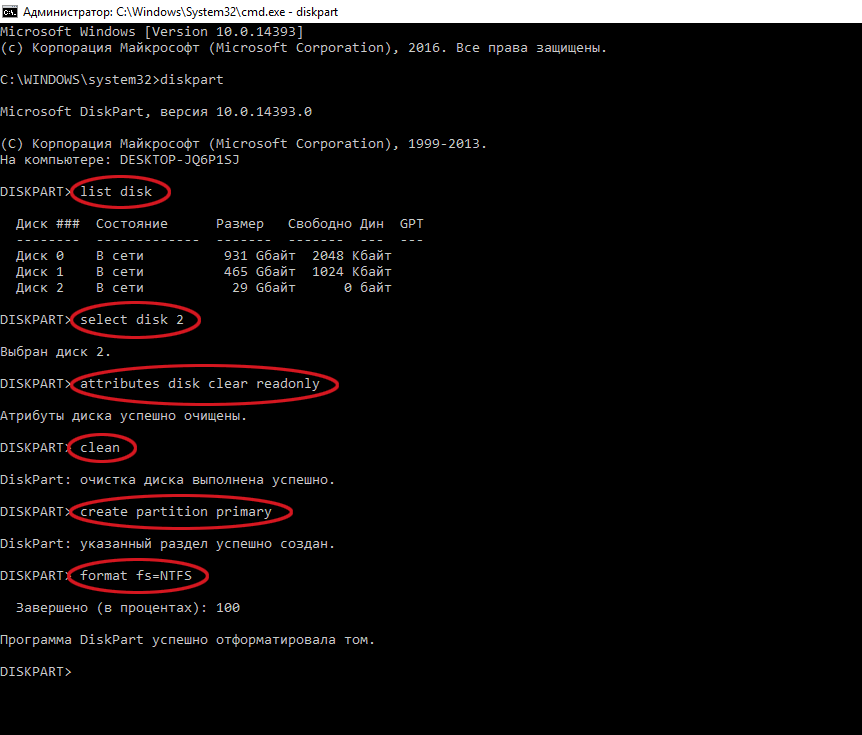
- Запустить командную строку от имени администратора;
- Запустить консольную утилиту управления дисками командой “diskpart”;
- Последовательно выполнить команды:
- list disk. Данная команда отображает список подключённых к ПК накопителей. Необходимо найти (по объёму) тот, который необходимо отформатировать и запомнить его номер
- selectdiskX, где “X” – это номер накопителя
- attributesdiskclearreadonly
- clean
- create partition primary
- formatfs=xxxx, где “xxxx” – файловая система. Нужно ввести вместо “xxxx” нужную файловую систему, например, NTFS.
- Дождаться окончания форматирования накопителя и закрыть командную строку.
Поделиться
Автор статьи: Цифровой
Друзья, если вы заметили на сайте какой-нибудь баг, то напишите об этом в комментариях или отправьте сообщение на почту через контакты, и мы его исправим.
А также мы будем рады услышать ваши пожелания, если вам по какой-то причине неудобно пользоваться сайтом.
Не будьте равнодушными к проекту. Спасибо! 🙂
Понравилась статья?
Нам очень приятно! Не могли бы вы поделиться этой статьей с друзьями? А также мы будем рады, если вы оставите комментарий.
Обещаем исправиться! Если вам есть, чем дополнить статью, напишите об этом в комментариях. А также будем благодарны за конструктивную критику. Спасибо!
Источник: digital-boom.ru
Низкоуровневое форматирование жесткого диска?
Уверен, не всем вам известно о хрупкости и уязвимости жесткого диска. Не смотря на свой большой вес и габариты некоторых моделей, вывести из строя хард диск очень просто. Достаточно его немного встряхнуть, перегреть или бросить косой взгляд — жесткий диск уже покрывается «bad-блоками”, которые, уж поверьте мне, в скором времени выведут его из строя окончательно и информацию, хранящуюся на жестком диске, уже нельзя будет спасти.
Самый важный момент, при сбое в работе жесткого диска — попытаться сохранить всю имеющуюся на нем информацию. Но, бытуем мнения, что после такого вот сбоя жесткий диск еще может быть пригоден «для жизни”. Проведя процедуру низкоуровневого форматирования, хард диск можно будет вновь использовать. Сегодня мы выясним, поможет ли такой «лекарь” винчестеру и стоит ли вообще проводить данную процедуру.

Низкоуровневое форматирование, что это?
Низкоуровневое форматирование или low lewel formаt, на сегодняшний день называют совсем не ту операцию, которой она является в действительности. Такое форматирование в оригинале возможно только на фабрике по изготовлению жестких дисков. Это один из этапов при их сборке.
Вся информация, которая находится на жестком диске храниться в определенном порядке. На каждую единицу данных выпадает уникальный адрес, собственно, по которому ее и можно найти. Создание областей для записи данных на чистой магнитной поверхности и присвоение им адресов – и есть низкоуровневое форматирование.
Если точнее – это процесс физической разбивки поверхности диска на треки (окружности или дорожки, вдоль которых движутся головки чтения/записи), их сектора (участки треков – наименьшие области хранения информации на дисковом накопителе с собственным адресом) и межсекторные интервалы. А также – нанесение сервометок – служебных записей между секторами и внутри них, по которым система управления головками (сервосистема HDD) сможет позиционировать последние.
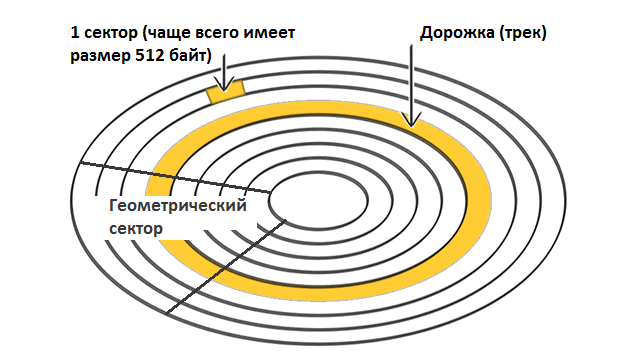
После того, как разметка диска прошла, его поверхность тщательно сканируют на выявления дефектов магнитного слоя, возможно после процедуры разбивки образовались физически «битые” сектора. Их необходимо исключить из адресации. После тестирования будет сформирован лист дефектов и транслятор. Последнее это таблицы соотнесения исправных физических секторов логическим. Данная процедура также проводится в условиях фабричного форматирования.
Подобную процедуру, давным-давно можно было выполнить На своем домашнем компьютере через BIOS. Но на сегодняшний день компьютеров подобного рода, как и жестких дисков, практически не осталось. Современные винчестеры устроены таким образом, что провести физическую разбивку без специального оборудования и софта невозможно. Поэтому понятие низкоуровневого форматирования заключается в операции «забивания» логического пространства нулями (без доступа к служебным областям, в которых хранится транслятор).
После форматирования такого типа, произойдет следующее:
- Винчестер будет очищен от всей информации, кроме служебной.
- Будет создан пользовательский дефект лист с адресами «больных” секторов, которые попадут в исключения для чтения и записи.
- Дефектные сектора замещаются «здоровыми» из резервной области (remap).
«Домашнее” низкоуровневое форматирование — решение всех проблем?
Данный способ форматирования необходимо осуществлять, если:
- Вы собираетесь передать пользование компьютером в чужие руки. Делается для того, чтобы новый хозяин ПК не смог восстановить старые файлы.
- Для исправления программных (логических) и намечающихся bad’ов, которые не удается убрать неразрушающими способами.
- Для решения проблем, которые возникли из-за загрузочного вируса.
Данное форматирование эффективно в случаях:
- Если битые сектора появились не из-за неисправности механических и электрических компонентов жесткого диска. К примеру, проблемные участки появились после не долговременного перегрева винта или внезапного отключения питания компьютера.
- Небольшого количества дефектов.
Для выявления нестабильных секторов можно использовать утилиту HD Tune. После сканирования харддиска вы увидите проблемные участки:
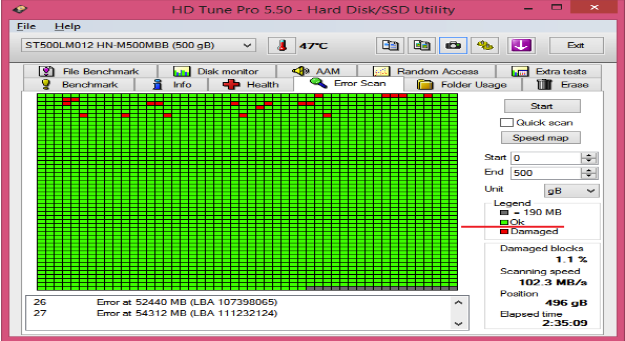
Пошаговая инструкция проведения форматирования в домашних условиях.
Для того, чтобы произвести заполнение поверхности жесткого диск нулями и заменить битые сектора, необходимо воспользоваться специальной утилитой. Подойдет даже та, которую изготовил производитель другой модели жесткого диска.
Операции перезаписи и ремаппинга запускаются стандартным алгоритмом, который понимают все контроллеры дисков (окончательное решение о переназначении сбойных секторов принимает именно контроллер).
Все эти утилиты настроены лишь на одно, поэтому нанести большего вреда вашему жесткому диску они никак не могут. Даже если вы запутаетесь при выполнении данной процедуры, всегда можно будет начать сначала, не боясь за целостность диска.
Вопрос состоит в другой, какой же все-таки утилитой лучше всего воспользоваться. Большая вероятность того, что родная утилита может быть не настолько полезна, как стандартная. В любом случае, если вы не смогли ничего сделать с одной утилитой, нужно повторить попытку с другой.
Жесткому диску вы точно не сделаете хуже, а многократные попытки могут привести к успеху и вылечить ваш хард диск. Все будет зависеть от повреждения блока диска. Иногда для его исправления необходимо несколько попыток.
Использование универсального HDD Low Level Format Tool (HDDLLFT) для Windows.
- Первым делом необходимо подключить проблемный жесткий диск к компьютера, на котором установлена винда.
- Находим, скачиваем и устанавливаем приложение HDDLLFT. По ходу установки вы увидите всплывающее окно, в котором необходимо выбрать «Continue for free”.
- Скачать данное приложение можно здесь.
- После установки запускаем программу и выбираем в меню нужным нам жесткий диск и жмем «Continue>>>”.
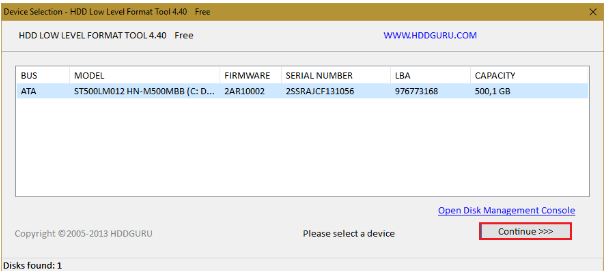
- Теперь вам необходимо перейти в раздел «Low level Format” и кликаем на «Format this device”.
- Вновь подтверждаем наши действия и дожидаемся окончания работы программы.
SeaTools for DOS для HDD Seagate
SeaTools for DOS чаще всего можно найти в формате iso для записи диска, флэшки или дискеты. После того, как вы запишите образ данной программы и запустите ее на компьютере, вы увидите главное окно утилиты. Перед началом использования рекомендуем вам перевести программу на русский язык. Это можно сделать в верхнем левом меню «Language”. После этого, отмечаем в списке в главном окне наш проблемных жесткий диск и заходим в меню «Дополнительные функции (Advanced Features)”, затем кликаем на «Стереть все (Erase all)”.
Скачать данную утилиту можете здесь.
Windows Data Lifeguard Diagnostics для винчестеров WD
Windows Data Lifeguard Diagnostics — является фирменным приложением от Western Digital, которое позволяет провести процедуру низкоуровневого форматирования диска. Также, процедуру форматирования можно провести с помощью утилит Data Lifeguard Diagnostics for DOS (загрузочный образ для DVD и флешек) и Acronis True Image WD Edition.
Для проведения «процедуры лечения” жесткого диска нам нужно подключить его к исправному компьютеру. После чего установить Data Lifeguard Diagnostics.
Дальше действуем по уже знакомой схеме: в списке предложенных там дисков, выбираем наш проблемный и нажимаем кнопку «Test”.
Скачать данную программу вы сможете здесь.
В появившемся окне «Select an option (выбрать опцию)” выбираем «Erase (Стереть)”. Если вы используете старую версию программы, то данная операция будет подписана, как «Write zeros (перезапись нулями)”.
Далее подтвердим согласие на удаление информации и в окошке «Erase» (Write zeros) выберем «Full erase» (Полное стирание).
Уверен, вы убедились в том, что низкоуровневое форматирование жесткого диска в условиях использования домашнего ПК процедура простая и не требует никакого использования дополнительных приспособлений. Главное делать все пошагово, как мы описали выше. Иначе утраченную информацию с жесткого диска уже нельзя будет вернуть.
Источник: spec-komp.com
Как сделать низкоуровневое форматирование жесткого диска?
Операционная система зависает, а жесткий диск начал шуметь? Тогда вам следует проверить его на битые сектора и провести низкоуровневое форматирование. Чтобы осуществить качественную диагностику и предпринять максимально эффективные шаги по спасению винчестера, рекомендуем ознакомиться с представленной статьей. Здесь будет расписано общее понимание процесса и его принципы, предложено ПО и даны советы для достижения наибольшей эффективности.

Полезная реклама: многие российские банки уже ввели комиссию на валютные счета, чтобы сохранить накопления и оплачивать зарубежные сервисы, рекомендуем открыть банковскую карту в Белоруссии, Казахстане или Киргизии. Это можно сделать без посещения страны через надежного посредника.
Общее представление о форматировании низкого уровня: в чем отличие от высокого?

Под низкоуровневым форматированием следует понимать инициализацию и тестирование поверхности винчестера на битые сектора. В ходе этого процесса ведется поиск всех критических элементов, которые необходимо устранить через замену их нулями и установлением особых правил по их использованию. Следует отметить, что функционал для обычных пользователей весьма ограничен, и выполнить полную переразметку в домашних условиях практически невозможно. Это делает лишь производитель перед продажей устройств.
Высокоуровневое форматирование выполняется на уже размеченных полях и структуре секторов, поэтому не играет никакой роли при восстановлении жесткого диска. На текущий момент такой вариант выполняется двумя способами: создание новых разделов файловой системы, разбивка на тома, а также реализация стандартного процесса через Quick format.
Выбор форматирования зависит результатов, которые хотим получить в ходе проведения операции.
Когда следует выполнять процедуру
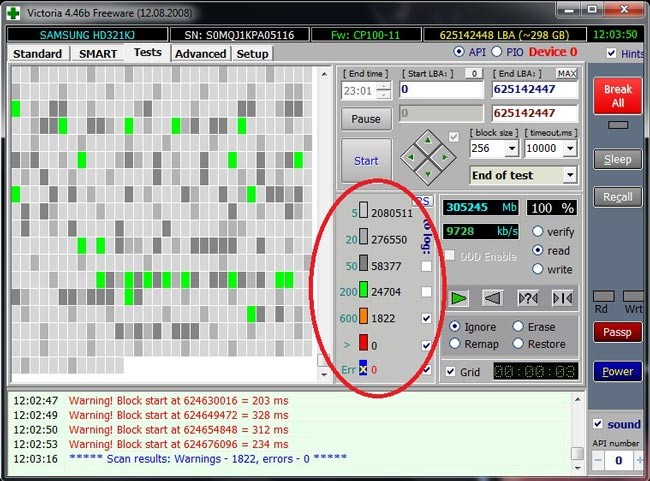
Выполнять низкоуровневое форматирование не нужно, если ваш винчестер работает и не дает сбоев. Это связано с тем, что при обработке возникают некоторые проблемные моменты, которые могут сказаться на качестве и длительности дальнейшей работы устройства. Поэтому выполняйте процесс только в следующих случаях:
- Лечение bad-секторов — это первичная причина, из-за которой следует провести диагностику. Битые сегменты негативно сказываются на чтении и записи файлов, что в последующем влияет на работу компьютера в целом.
- Некоторые вирусы попадают в компьютер на низком уровне, что не вывести обычными средствами и решениями. В этом случае нужно также воспользоваться лечением через форматирование.
- При продаже ПК, когда нужно полностью очистить компьютер от личной информации.
- Когда новый накопитель не определяется компьютером. Это может связываться с битыми секторами, которые необходимо лечить при помощи низкоуровневых накопителей.
- При использовании систем типа Unix или Linux, с которых необходимо перейти на Windows.
Помните, что выполнять процедуру следует только по назначению, в противном случае вы обрекаете ваш HDD на вечные мучения.
Стандартные приложения от производителей
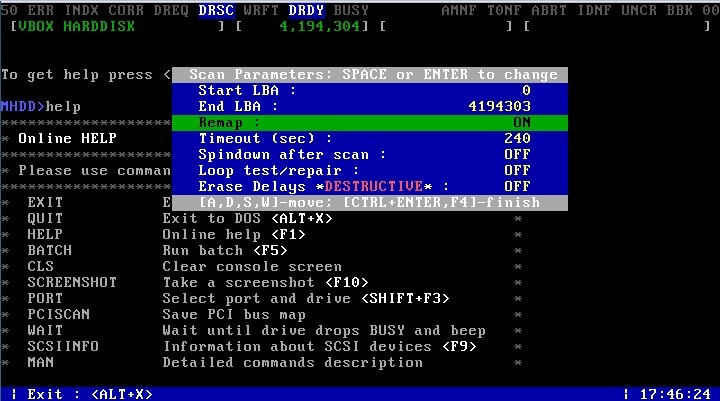
Как уже отмечалось выше, полноценное низкоуровневое форматирование выполняет только производитель. Делается все это через специальные программные модули, доступ к которым часто засекречен. Вместе с этим, некоторое ПО без труда можно найти на просторах интернета, особенно для изделий старого образца по типу ATA, иногда SATA.
Эти программы полностью стандартизированы и готовы к использованию, правда, перед началом необходимо узнать марку и модель вашего винчестера, страну производства и технические характеристики. После чего потребуется провести еще одну подготовительную работу, которая связывается с разблокировкой первичной записи.
Процесс достаточно сложный для обычных пользователей, поэтому рассматривать и использовать его не имеет смысла. Чтобы получить максимальную информацию, рекомендуем посетить несколько специализированных форумов, в том числе для любителей системы Linux. А пока рассмотрим более простые и универсальные решения.
Универсальное решение: HDD Low Level Format Tool

Современному пользователю ни к чему выполнять настоящее низкоуровневое форматирование, как это делают производители, достаточно ограничиться проверкой битых секторов и их восстановлением. Наиболее часто для этих целей используется HDD Low Level Format Tool. Заметим, что это одна из немногих программ, которая выполняет все практически автоматически. Для реализации поставленной задачи потребуется:
- Скачать бесплатное приложение для компьютера на официальном сайте компании. Провести установку и первичный запуск.
- Найти диск для проверки и выполнить форматирование. Следует уделить особое внимание разметке, которая может быть удалена в ходе этого процесса. Ни в коем случае не делайте этого, иначе получите груду металла.
- Дождаться завершения, обычно поиск секторов и восстановление выполняется в течение 2 часов.
Следует отметить, что программа может использоваться для проверки не только HDD-дисков, но и обычных флешек, что является значительным плюсом. Кроме этого, приложение бесплатно для личного пользования, что считается положительной тенденцией.
Хорошая альтернатива Windows Data Lifeguard Diagnostics и Drive Fitness Test

На инструменте HDD Low Level Format не сошелся свет, существуют и другие не менее приятные и эффективные программы. Среди них можно отметить фирменное приложение от Western Digital (Windows DLD) и Hitachi (DFT). Функционал у программ разный, но главная задача по форматированию на низком уровне выполнена на высоте. Чтобы воспользоваться представленным софтом, следует выполнить следующие действия:
- Осуществить первичное скачивание и установку программного обеспечения. Запустить приложение.
- К исправному ПК подключить сломанный диск, в программе выбрать нужное устройство и нажать на кнопку «Test», после чего пометить галочками специальные опции по форматированию.
- Дождаться нужного результата. После проведения операции вся информация с винчестера будет полностью уничтожена.
Удобно, быстро и практично, поэтому в случае необходимости проведения тестирования обратите на эти универсальные средства особое внимание.
Восстановление без загрузки операционной системы SeaTools for DOS

Если персональный компьютер перестает запускаться из-за поломки винчестера, тогда необходимо проводить нужные действия через другой компьютер или созданный образ программы на флешке. Что касается последнего варианта, то здесь нам поможет программа SeaTools. Средство разработано для операционной системы DOS и с легкостью помещается на небольшом носителе.
Функционал весьма ограничен, но эффективен в случаях, описанных выше. Для подключения потребуется всего лишь выбрать в BIOS порядок загрузки, поставив переносной носитель информации на первом месте. Далее запускаем программу, и в главном меню выполняем необходимые действия по низкоуровневому форматированию. Если все пройдет правильно и без ошибок, ваш винчестер будет реанимирован.
Советы и решения: восстановление или покупка нового HDD

Проведение низкоуровневого форматирования не всегда оправдано. Битые сектора могут оказаться в модуле загрузки, а это означает, что дальнейшее применение устройства опасно полной потерей информации.
Следует понимать, что неправильное проведение процедуры может привести к полной поломке винчестера. Как и при обычном процессе, на жестком диске не останется информации, которой можно будет воспользоваться.
Делать форматирование или нет, решает каждый сам. Вместе с этим, рекомендуем спасти важную информацию и подыскивать себе новое устройство для хранения данных. Это будет самым объективным и правильным решением.
Источник: poisk-v-seti.ru
HDD Low Level Format Tool — отличная программа для низкоуровневого форматирования жесткого диска
Мой жесткий диск перестал определяться корректно. Подключаю его к компу – в ответ выдается сообщение, что на диске требуется провести форматирование. При диагностике на другой машине обнаружил на диске много поврежденных секторов. Так вот – есть ли способ как- то «правильно» форматнуть мой винчестер простыми способами, низкоуровнево? Так, чтобы он потом определялся.
Возможно, проблема связана с низким уровенем доступа?
Да, можно — выполнив низкоуровневое форматирование жесткого диска, о котором я уже писал. Для этих целей я советую бесплатную программку HDD Low Level Format Tool.
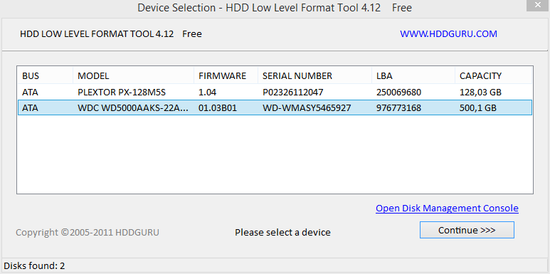
Исходя из своего названия, HDD Low Level FT – это программа для низкоуровневового форматирования жесткого диска, флешки, карты памяти и других устройств хранения информации. Кроме того, поддерживаются съемные носители, которые можно присоединить для форматирования через usb-интерфейс.
Программа HDD Low Level Format Tool выводит любопытную информацию, которая будет полезна при диагностике жесткого диска – она предоставляет данные из SMART.
При этом, в наличии поддержка широкого списка устройств, включая HDD от производителей Samsung, Hitachi, Maxtor, Fujitsu и мн. др. Кроме того, как уже сказано, это приложение позволяет выполнить низкоуровневое форматирование HDD или SSD диска, usb-флешки.
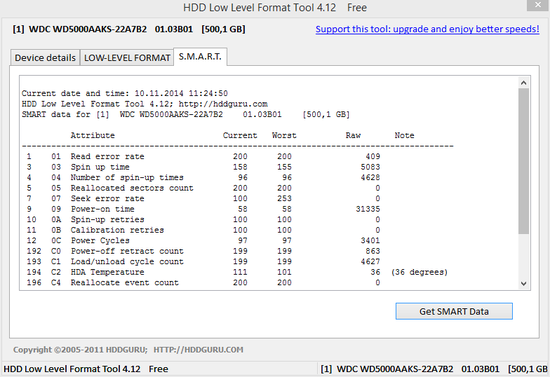
При низкоуровневом форматировании данная программа стирает данные без возможности их восстановления даже всевозможными специализированными программами по восстановлению. Кроме того, HDD Low Level Format работает по USB и Ultra-DMA с флешками, внешними жесткими дисками.
Другие возможности программки HDD Low Level Format Tool:
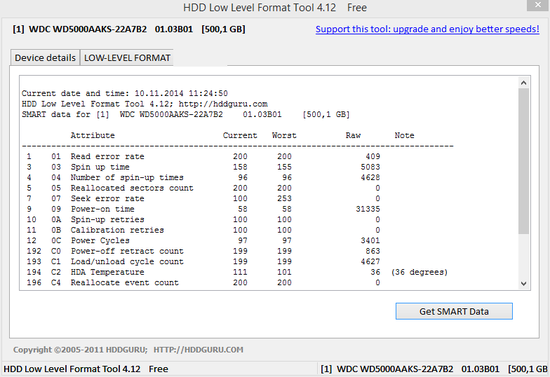
- Работа с интерфейсами SATA, IDE, SCSI, USB, FIREWIRE, с дисками больших объемов
- Низкоуровневое форматирование с использованием кард-ридера при подключении флешки
- Большой список винчестеров и флеш-накопителей в перечне устройств, доступных для обработки
- В последних версиях была добавлена опция расширенного низкоуровневого форматирования флешки и исправлена функция определения серийного номера диска
Важное замечание! Форматируя жесткий диск или флешку на низком уровне доступа в приложении hdd low level format tool, вы должны понимать, что удаляете с устройства все данные безвозвратно. Таким образом можно стереть загрузочную запись. Поэтому внимательно относитесь к подобному методу форматирования.
Если программа для низкоуровневого форматирования HDD Low Level Format Tool не помогла
Есть еще одна эффективная программа для форматирования жесткого диска – HDD Low Level Format Tool. По ссылке вы можете ознакомиться со стандартными методами форматирования дисков, флешек и планшетов (через консоль Windows и панель управления дисками), а также загрузить программу Low Level Format Tool.
Если этот метод низкоуровневого форматирования флешки вам не помог, тогда рекомендую регенерировать жесткий диск, используя отличную программу HDD Regenerator. Заточена она под другие функции, в отличие от HDD Low Level Format, однако может восстановить сбойные сектора, bad-блоки, служебную информацию. Кроме того, советую ознакомиться с инструкцией по форматированию флешек с помощью различных программ.
Источник: softdroid.net